Если вы хотите загрузиться с CD или DVD-образа операционной системы (iso):
1. Авторизуйтесь в личном кабинете.
2. Перейдите в раздел Выделенные серверы.
3. Кликните по строке сервера, который хотите использовать, и нажмите Перейти:
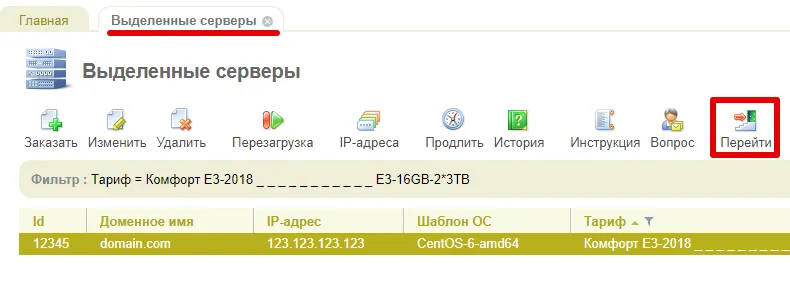
4. В панели DCImanager перейдите в раздел «Серверы» и в строке нужного сервера нажмите иконку KVM (“Перейти к интерфейсу IPMI”):
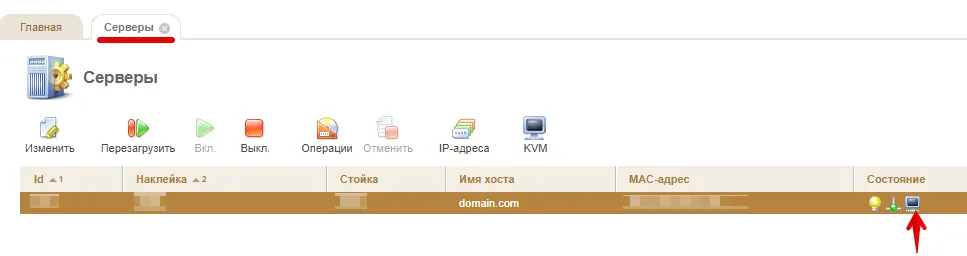
5. Кликните по черному экрану и сохраните файл launch.jnlp на своем компьютере:
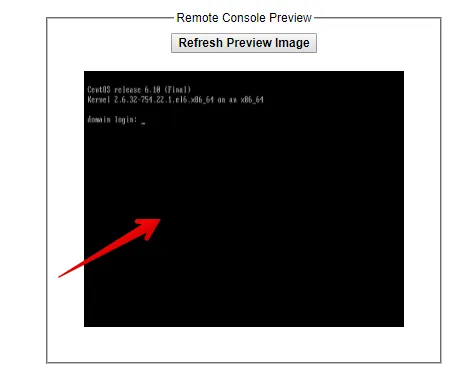
6. Откройте скачанный файл. Для работы с файлом должно быть установлено приложение Java. Откроется консоль:
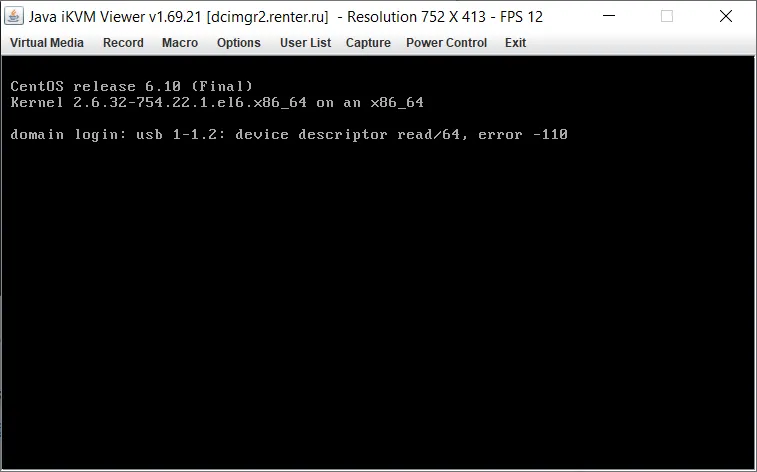
Не получается подключиться к KVM
В IPMI перейдите в раздел “Maintenance” — “Unit Reset” и нажмите Reset. После этого повторите предыдущий шаг.
7. В открывшейся консоли перейдите во вкладку вкладку «Virtual Media» — «Virtual Storage»:
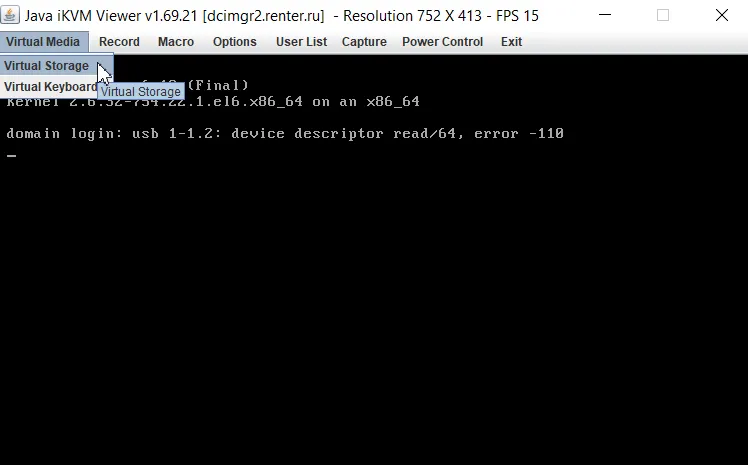
8. Перейдите во вкладку “CDROM&ISO”, выберите в списке «Logical Drive Type» ISO File, загрузите ваш файл .iso, нажав Open Image. Нажмите Plug in:

Затем нажмите OK.
9. Перезагрузите сервер. Для этого в интерфейсе IPMI перейдите в раздел «Remote Control» — «Power Control», установите переключатель напротив Reset Server и нажмите Perform Reset.
Готово! После перезагрузки мы сможете загрузиться с подмонтированного виртуального образа, использовав его как диск.
Нужен надежный и недорогой выделенный сервер?
Выделенные серверы по низким ценам! Переходи и выбирай свой!
Есть вопросы?